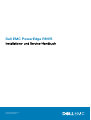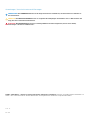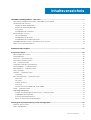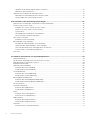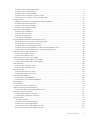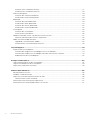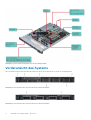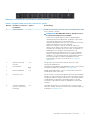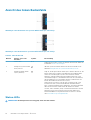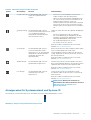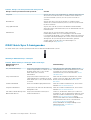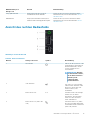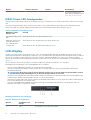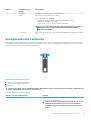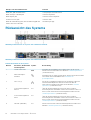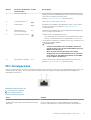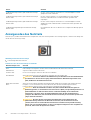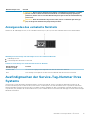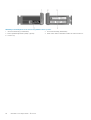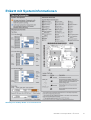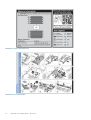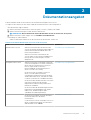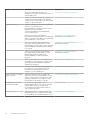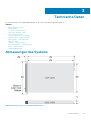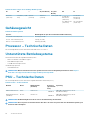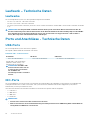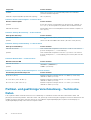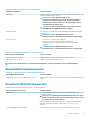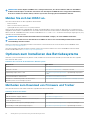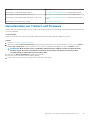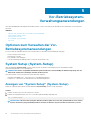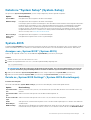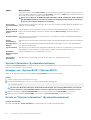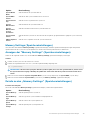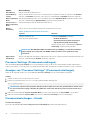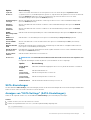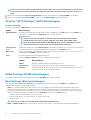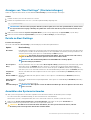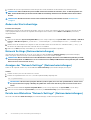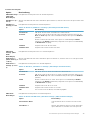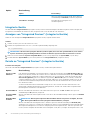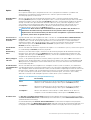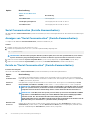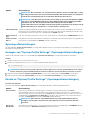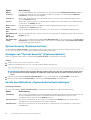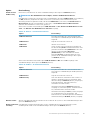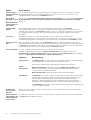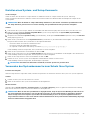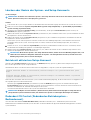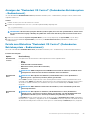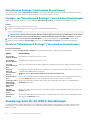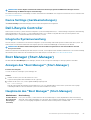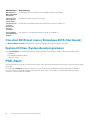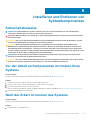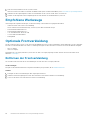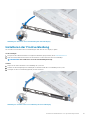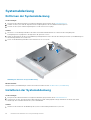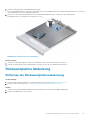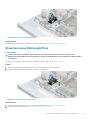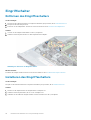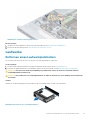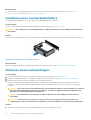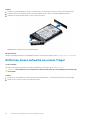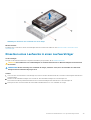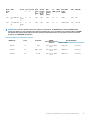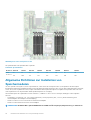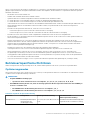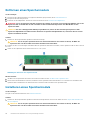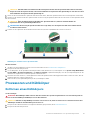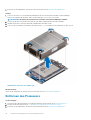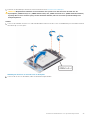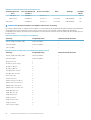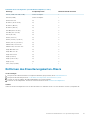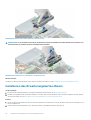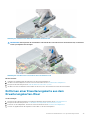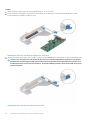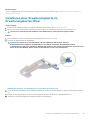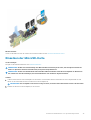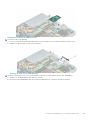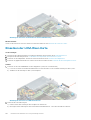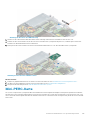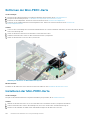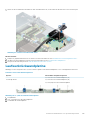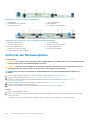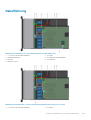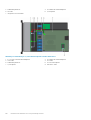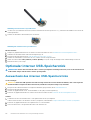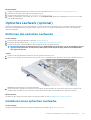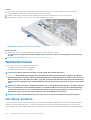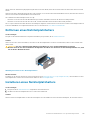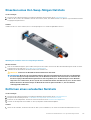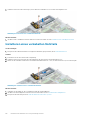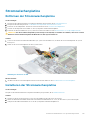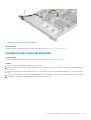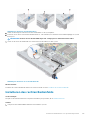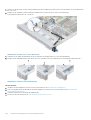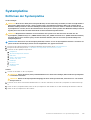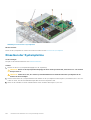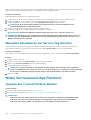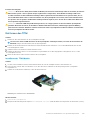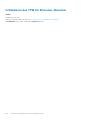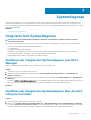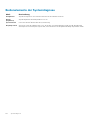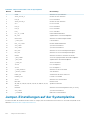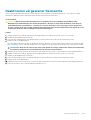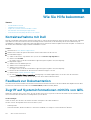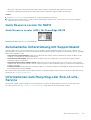Dell EMC PowerEdge R6415
Installations- und Service-Handbuch
Vorschriftenmodell: E45S Series
Vorschriftentyp: E45S002

Anmerkungen, Vorsichtshinweise und Warnungen
ANMERKUNG: Eine ANMERKUNG macht auf wichtige Informationen aufmerksam, mit denen Sie Ihr Produkt besser
einsetzen können.
VORSICHT: Ein VORSICHTSHINWEIS warnt vor möglichen Beschädigungen der Hardware oder vor Datenverlust und
zeigt, wie diese vermieden werden können.
WARNUNG: Mit WARNUNG wird auf eine potenziell gefährliche Situation hingewiesen, die zu Sachschäden,
Verletzungen oder zum Tod führen kann.
© 2017 – 2019 Dell Inc. oder ihre Tochtergesellschaften. Alle Rechte vorbehalten. Dell, EMC und andere Marken sind Marken von
Dell Inc. oder Tochterunternehmen. Andere Markennamen sind möglicherweise Marken der entsprechenden Inhaber.
2019 - 12
Rev. A12

1 Dell EMC PowerEdge R6415 – Übersicht.........................................................................................7
Unterstützte Konfigurationen für das PowerEdge-System R6415.................................................................................7
Vorderansicht des Systems..................................................................................................................................................8
Ansicht des linken Bedienfelds..................................................................................................................................... 10
Ansicht des rechten Bedienfelds..................................................................................................................................13
LCD-Display.....................................................................................................................................................................14
Anzeigecodes des Laufwerks....................................................................................................................................... 15
Rückansicht des Systems................................................................................................................................................... 16
NIC-Anzeigecodes..........................................................................................................................................................17
Anzeigecodes des Netzteils..........................................................................................................................................18
Anzeigecodes des verkabelte Netzteils.......................................................................................................................19
Ausfindigmachen der Service-Tag-Nummer Ihres Systems...........................................................................................19
Etikett mit Systeminformationen....................................................................................................................................... 21
2 Dokumentationsangebot............................................................................................................. 23
3 Technische Daten.......................................................................................................................25
Abmessungen des Systems............................................................................................................................................... 25
Gehäusegewicht..................................................................................................................................................................26
Prozessor – Technische Daten......................................................................................................................................... 26
Unterstützte Betriebssysteme.......................................................................................................................................... 26
PSU – Technische Daten...................................................................................................................................................26
Technische Daten der Systembatterie............................................................................................................................. 27
Erweiterungsbus – Technische Daten..............................................................................................................................27
Arbeitsspeicher – Technische Daten................................................................................................................................ 27
PERC-Controller.................................................................................................................................................................. 27
Laufwerk – Technische Daten...........................................................................................................................................28
Laufwerke.......................................................................................................................................................................28
Ports und Anschlüsse - Technische Daten...................................................................................................................... 28
USB-Ports...................................................................................................................................................................... 28
NIC-Ports........................................................................................................................................................................28
Serieller Anschluss.........................................................................................................................................................29
VGA-Ports...................................................................................................................................................................... 29
Das interne Dual SD-Modul und vFlash-Modul..........................................................................................................29
Grafik – Technische Daten................................................................................................................................................ 29
Umgebungsbedingungen....................................................................................................................................................29
Partikel- und gasförmige Verschmutzung - Technische Daten.............................................................................. 30
Standardbetriebstemperatur........................................................................................................................................ 31
Erweiterte Betriebstemperatur.....................................................................................................................................31
Matrix für thermische Einschränkungen.....................................................................................................................32
4 Anfängliche Systemeinrichtung und Erstkonfiguration.................................................................. 33
Einrichten Ihres Systems.................................................................................................................................................... 33
iDRAC-Konfiguration...........................................................................................................................................................33
Inhaltsverzeichnis
Inhaltsverzeichnis 3

Optionen für die Einrichtung der iDRAC-IP-Adresse................................................................................................ 33
Melden Sie sich bei iDRAC an...................................................................................................................................... 34
Optionen zum Installieren des Betriebssystems..............................................................................................................34
Methoden zum Download von Firmware und Treiber.............................................................................................. 34
Herunterladen von Treibern und Firmware................................................................................................................ 35
5 Vor-Betriebssystem-Verwaltungsanwendungen............................................................................36
Optionen zum Verwalten der Vor-Betriebssystemanwendungen.................................................................................36
System Setup (System-Setup)......................................................................................................................................... 36
Anzeigen von "System Setup" (System-Setup)....................................................................................................... 36
Details zu "System Setup" (System-Setup).............................................................................................................. 37
System-BIOS..................................................................................................................................................................37
Dienstprogramm für die iDRAC-Einstellungen...........................................................................................................56
Device Settings (Geräteeinstellungen).......................................................................................................................57
Dell Lifecycle Controller...................................................................................................................................................... 57
Integrierte Systemverwaltung......................................................................................................................................57
Boot Manager (Start-Manager)........................................................................................................................................57
Anzeigen des "Boot Manager" (Start-Manager).......................................................................................................57
Hauptmenü des "Boot Manager" (Start-Manager).................................................................................................. 57
One-shot BIOS boot menu (Einmaliges BIOS-Startmenü)......................................................................................58
System Utilities (Systemdienstprogramme).............................................................................................................. 58
PXE-Start.............................................................................................................................................................................58
6 Installieren und Entfernen von Systemkomponenten..................................................................... 59
Sicherheitshinweise.............................................................................................................................................................59
Vor der Arbeit an Komponenten im Inneren Ihres Systems...........................................................................................59
Nach der Arbeit im Inneren des Systems.........................................................................................................................59
Empfohlene Werkzeuge..................................................................................................................................................... 60
Optionale Frontverkleidung................................................................................................................................................60
Entfernen der Frontverkleidung.................................................................................................................................. 60
Installieren der Frontverkleidung.................................................................................................................................. 61
Systemabdeckung...............................................................................................................................................................62
Entfernen der Systemabdeckung................................................................................................................................62
Installieren der Systemabdeckung...............................................................................................................................62
Rückwandplatine Abdeckung.............................................................................................................................................63
Entfernen der Rückwandplatinenabdeckung.............................................................................................................63
Installieren der Rückwandplatinenabdeckung............................................................................................................64
Das Systeminnere................................................................................................................................................................65
Luftstromverkleidung..........................................................................................................................................................66
Entfernen des Kühlgehäuses....................................................................................................................................... 66
Installieren des Kühlgehäuses.......................................................................................................................................67
Lüfter.................................................................................................................................................................................... 68
Entfernen eines Kühlungslüfters..................................................................................................................................68
Einsetzen eines Kühlungslüfters..................................................................................................................................69
Eingriffschalter.....................................................................................................................................................................70
Entfernen des Eingriffsschalters..................................................................................................................................70
Installieren des Eingriffsschalters.................................................................................................................................70
Laufwerke..............................................................................................................................................................................71
Entfernen eines Laufwerkplatzhalters......................................................................................................................... 71
4
Inhaltsverzeichnis

Installieren eines Laufwerkplatzhalters....................................................................................................................... 72
Entfernen eines Laufwerkträgers................................................................................................................................ 72
Installieren eines Laufwerkträgers............................................................................................................................... 73
Entfernen eines Laufwerks aus einem Träger............................................................................................................74
Einsetzen eines Laufwerks in einen Laufwerkträger.................................................................................................75
Systemspeicher....................................................................................................................................................................76
Allgemeine Richtlinien zur Installation von Speichermodulen...................................................................................78
Betriebsartspezifische Richtlinien................................................................................................................................79
Entfernen eines Speichermoduls.................................................................................................................................80
Installieren eines Speichermoduls................................................................................................................................80
Prozessoren und Kühlkörper...............................................................................................................................................81
Entfernen eines Kühlkörpers.........................................................................................................................................81
Entfernen des Prozessors............................................................................................................................................ 82
Einbauen des Prozessors..............................................................................................................................................85
Einsetzen des Kühlkörpers........................................................................................................................................... 88
Erweiterungskarten und Erweiterungskarten-Riser........................................................................................................89
Richtlinien zum Einsetzen von Erweiterungskarten..................................................................................................89
Entfernen des Erweiterungskarten-Risers..................................................................................................................91
Installieren des Erweiterungskarten-Risers................................................................................................................ 92
Entfernen einer Erweiterungskarte aus dem Erweiterungskarten-Riser................................................................93
Installieren einer Erweiterungskarte im Erweiterungskarten-Riser......................................................................... 95
Optionale microSD- oder vFlash-Karte............................................................................................................................ 96
Entfernen der Mikro-SD-Karte....................................................................................................................................96
Einsetzen der MicroSD-Karte...................................................................................................................................... 97
Optionales IDSDM- oder v Flash-Modul...........................................................................................................................98
Installieren des IDSDM- oder vFlash-Moduls.............................................................................................................98
Entfernen des IDSDM- oder vFlash-Moduls..............................................................................................................99
LOM-Riserkarte................................................................................................................................................................. 100
Entfernen der LOM-Riser-Karte................................................................................................................................100
Einsetzen der LOM-Riser-Karte.................................................................................................................................102
Mini-PERC-Karte............................................................................................................................................................... 103
Entfernen der Mini-PERC-Karte................................................................................................................................104
Installieren der Mini-PERC-Karte...............................................................................................................................104
Laufwerkrückwandplatine.................................................................................................................................................105
Entfernen der Rückwandplatine.................................................................................................................................106
Installieren der Laufwerkrückwandplatine.................................................................................................................107
Kabelführung...................................................................................................................................................................... 109
Systembatterie.....................................................................................................................................................................111
Austauschen der Systembatterie................................................................................................................................ 111
Optionaler interner USB-Speicherstick............................................................................................................................112
Auswechseln des internen USB-Speichersticks....................................................................................................... 112
Optisches Laufwerk (optional)..........................................................................................................................................113
Entfernen des optischen Laufwerks...........................................................................................................................113
Installieren eines optischen Laufwerks.......................................................................................................................113
Netzteileinheiten.................................................................................................................................................................114
Hot-Spare-Funktion......................................................................................................................................................114
Entfernen eines Netzteilplatzhalters..........................................................................................................................115
Installieren eines Netzteilplatzhalters......................................................................................................................... 115
Entfernen eines Hot-Swap-fähigen Netzteils...........................................................................................................116
Einsetzen eines Hot-Swap-fähigen Netzteils............................................................................................................117
Inhaltsverzeichnis
5

Entfernen eines verkabelten Netzteils....................................................................................................................... 117
Installieren eines verkabelten Netzteils...................................................................................................................... 118
Stromzwischenplatine........................................................................................................................................................119
Entfernen der Stromzwischenplatine.........................................................................................................................119
Installieren der Stromzwischenplatine........................................................................................................................119
Bedienfeld........................................................................................................................................................................... 120
Entfernen des linken Bedienfelds...............................................................................................................................120
Installieren des linken Bedienfelds...............................................................................................................................121
Entfernen des rechten Bedienfelds........................................................................................................................... 122
Installieren des rechten Bedienfelds.......................................................................................................................... 123
Systemplatine.....................................................................................................................................................................125
Entfernen der Systemplatine......................................................................................................................................125
Einsetzen der Systemplatine...................................................................................................................................... 126
Wiederherstellen der Service-Tag-Nummer mit Easy Restore....................................................................................127
Manuelles Aktualisieren der Service-Tag-Nummer..................................................................................................128
Modul Vertrauenswürdige Plattform...............................................................................................................................128
Upgrade des Trusted Platform Module.....................................................................................................................128
Initialisieren des TPM für BitLocker-Benutzer......................................................................................................... 130
7 Systemdiagnose........................................................................................................................ 131
Integrierte Dell-Systemdiagnose.......................................................................................................................................131
Ausführen der integrierten Systemdiagnose vom Start-Manager......................................................................... 131
Ausführen der integrierten Systemdiagnose über den Dell Lifecycle Controller.................................................. 131
Bedienelemente der Systemdiagnose........................................................................................................................132
8 Jumper und Anschlüsse............................................................................................................. 133
Jumper und Anschlüsse auf der Systemplatine............................................................................................................. 133
Jumper-Einstellungen auf der Systemplatine.................................................................................................................134
Deaktivieren vergessener Kennworte............................................................................................................................. 135
9 Wie Sie Hilfe bekommen............................................................................................................ 136
Kontaktaufnahme mit Dell.................................................................................................................................................136
Feedback zur Dokumentation.......................................................................................................................................... 136
Zugriff auf Systeminformationen mithilfe von QRL.......................................................................................................136
Quick Resource Locator für R6415............................................................................................................................137
Automatische Unterstützung mit SupportAssist........................................................................................................... 137
Informationen zum Recycling oder End-of-Life-Service...............................................................................................137
6
Inhaltsverzeichnis

Dell EMC PowerEdge R6415 – Übersicht
Der PowerEdgeR6415 ist ein 1-HE-Racksystem mit einem einzigen Sockel und unterstützt die folgenden Konfigurationen:
• Ein AMD EPYC
™
-Prozessor
• 16 DIMM-Steckplätze
• Zwei redundante Netzteile oder ein einzelnes verkabeltes Netzteil
• Bis zu 4 x 3,5-Zoll oder 8 x 2,5-Zoll SAS-, Nearline SAS- oder SATA-Laufwerke oder bis zu 10 x 2,5-Zoll-NVMe-Laufwerke (mit 8
SAS/SATA/NVMe-Laufwerken und 2 NVMe-Laufwerken)
ANMERKUNG: Hot-Swapping für NVMe-Laufwerke wird auf Ihrem System unterstützt. Weitere Informationen über die
korrekte Verwendung und technische Daten finden Sie im
Benutzerhandbuch für Dell PowerEdge Express Flash NVMe-
PCIe-SSD mit einem 2,5-Zoll-SFF (Small Form Factor)
auf der Seite Dell.com/support/manuals > Alle Produkte >
Server, Massenspeicher und Netzwerktechnik > Dell Adapter.
ANMERKUNG: Alle Arten von SAS- bzw. SATA-Festplatten, SSD- und NVMe-Laufwerken werden in diesem Dokument
als „Laufwerke“ bezeichnet, sofern nicht anders angegeben.
Themen:
• Unterstützte Konfigurationen für das PowerEdge-System R6415
• Vorderansicht des Systems
• Rückansicht des Systems
• Ausfindigmachen der Service-Tag-Nummer Ihres Systems
• Etikett mit Systeminformationen
Unterstützte Konfigurationen für das PowerEdge-
System
R6415
Das Dell EMC PowerEdge R6415-System unterstützt die folgenden Konfigurationen:
1
Dell EMC PowerEdge R6415 – Übersicht 7

Abbildung 1. Unterstützte Konfigurationen für PowerEdge R6415
Vorderansicht des Systems
Die Frontansicht zeigt Informationen über die Funktionen, die auf der Vorderseite des Systems zur Verfügung stehen:
Abbildung 2. Frontansicht eines Systems mit 8 x 2,5-Zoll-Laufwerken
Abbildung 3. Frontansicht eines Systems mit 4 x 3,5-Zoll-Laufwerken
8
Dell EMC PowerEdge R6415 – Übersicht

Abbildung 4. Frontansicht eines Systems mit 10 x 2,5-Zoll-Laufwerken
Tabelle 1. Verfügbare Funktionen auf der Vorderseite des Systems
Element Anschlüsse, Felder und
Steckplätze
Symbol Beschreibung
1 Linkes Bedienfeld k. A.
Enthält Systemzustand, System-ID, Status-LED und die iDRAC Quick
Sync 2 (Wireless) Anzeige.
ANMERKUNG: Die iDRAC Quick Sync 2-Anzeige ist nur in
bestimmten Konfigurationen verfügbar.
• Status-LED: mit dieser Option können Sie fehlgeschlagene
Hardwarekomponenten identifizieren. Es gibt bis zu fünf Status-
LEDs und eine allgemeine Systemzustands-LED
(Gehäusezustand und System-ID) Leiste. Weitere Informationen
finden Sie im Abschnitt Status-LED-Anzeigen.
• Quick Sync 2 (Wireless): zeigt ein System mit Quick Sync-
Funktion an. Die Quick Sync-Funktion ist optional. Diese Funktion
ermöglicht die Verwaltung des Systems unter Verwendung von
Mobilgeräten. Diese Funktion sammelt hardware- und
firmwarebezogene Bestandsinformationen sowie verschiedene
Diagnose- und Fehlerinformationen auf Systemebene, die zur
Behebung von Systemfehlern genutzt werden können. Weitere
Informationen finden Sie im Benutzerhandbuch zum Dell
Integrated Remote Access Controller unter
www.dell.com/
idracmanuals..
2 Optisches Laufwerk
(optional)
k. A. Ein optionales SATA-DVD-ROM-Laufwerk oder DVD+/-RW-
Laufwerk in Flachbauweise
3 VGA-Anschluss Ermöglicht das Anschließen eines Bildschirms an das System. Weitere
Informationen finden Sie im Abschnitt Technische Daten.
4 Rechtes Bedienfeld k. A. Enthält den Betriebsschalter, USB-Port, iDRAC Direct-Micro-Port
und die iDRAC Direct-Status-LED.
5 Informations-Tag
Das Informations-Tag ist eine ausziehbare Platte mit einem Aufkleber,
auf dem Systeminformationen wie die Service-Tag-Nummer, die NIC
und die MAC-Adresse vermerkt sind. Wenn Sie sich für den sicheren
Standardzugriff auf den iDRAC entschieden haben, ist auf dem
Informations-Tag zudem das sichere Standardpasswort des iDRAC
vermerkt.
6 Laufwerk-Steckplätze
[3,5-Zoll- oder 2,5-Zoll-
Laufwerke]
k. A. Ermöglicht das Einsetzen von Laufwerken, die von Ihrem System
unterstützt werden. Weitere Informationen zu Laufwerken finden Sie
im Abschnitt Technische Daten.
Dell EMC PowerEdge R6415 – Übersicht 9

Ansicht des linken Bedienfelds
Abbildung 5. Linkes Bedienfeld ohne optionale iDRAC Quick Sync 2.0-Anzeige
Abbildung 6. Linkes Bedienfeld mit optionaler iDRAC-Quick-Sync-2.0-Anzeige
Tabelle 2. Linkes Bedienfeld
Element Anzeige, Taste oder
Anschluss
Symbol Beschreibung
1 Status-LEDs k. A.
Zeigen den Status des Systems an. Weitere Informationen finden Sie
im Abschnitt Status-LED-Anzeigen.
2 Anzeige für Systemzustand
und System-ID
Gibt den Systemzustand an. Weitere Informationen finden Sie im
Abschnitt Anzeigecodes für Systemzustand und System-ID.
3 Anzeige für iDRAC Quick
Sync-2 (Wireless)
Zeigt an, ob die Option iDRAC Quick Sync 2-Wireless aktiviert ist. Die
iDRAC Quick Sync 2-Funktion ermöglicht die Verwendung mobiler
Geräte zur Verwaltung des Systems. Diese Funktion sammelt
hardware- und firmwarebezogene Bestandsinformationen sowie
verschiedene Diagnose- und Fehlerinformationen auf Systemebene,
die zur Behebung von Systemfehlern genutzt werden können. Sie
können Bestandsinformationen zum System,
Dell Lifecycle Controller-Protokolle oder Systemprotokolle sowie
Informationen zum Systemzustand abrufen und zudem iDRAC-,
BIOS- und Netzwerkparameter konfigurieren. Sie können außerdem
über ein unterstütztes mobiles Gerät die Ansicht für virtuelle
Tastatur, Video und Maus (KVM) sowie die Kernel-basierte virtuelle
Maschine (KVM) starten. Weitere Informationen finden Sie im
Benutzerhandbuch zu Integrated Dell Remote Access Controller
unter
www.dell.com/poweredgemanuals.
Status-LEDs
ANMERKUNG:
Die Anzeigen leuchten stetig gelb, wenn ein Fehler auftritt.
10 Dell EMC PowerEdge R6415 – Übersicht

Tabelle 3. LED-Statusanzeigen und Beschreibungen
Symbol Beschreibung Zustand Fehlerbehebung
Festplattenanzeige Die Anzeige blinkt gelb, wenn ein
Fehler am Festplattenlaufwerk
vorliegt.
• Sehen Sie im Systemereignisprotokoll nach, auf
welche Festplatte sich der Fehler bezieht.
• Führen Sie den entsprechenden Onlinediagnosetest
aus. Starten Sie das System neu und führen Sie die
integrierte Diagnosefunktion (ePSA) aus.
• Falls die Festplatten in einem RAID-Array konfiguriert
sind, starten Sie das System neu und rufen Sie das
Dienstprogramm zur Konfiguration des Hostadapters
auf.
Temperaturanzeig
e
Die Anzeige blinkt gelb, wenn im
System ein thermischer Fehler auftritt
(z. B. Umgebungstemperatur
außerhalb des zulässigen Bereichs
oder Ausfall eines Lüfters).
Stellen Sie sicher, dass keine der folgenden Bedingungen
zutrifft:
• Ein Lüfter wurde entfernt oder ist fehlerhaft.
• Die Systemabdeckung, das Kühlgehäuse, der EMI-
Platzhalter, ein Speichermodulplatzhalter oder das
rückseitige Abdeckblech wurde entfernt.
• Die Umgebungstemperatur ist zu hoch.
• Der externe Luftstrom ist gestört.
Wenn das Problem weiterhin besteht, lesen Sie den
Abschnitt Wie Sie Hilfe bekommen.
Stromanzeige Die Anzeige blinkt gelb, wenn im
System ein elektrischer Fehler
aufgetreten ist (z. B. eine Spannung
außerhalb des zulässigen Bereichs,
ausgefallene Netzteile oder
Spannungsregler).
Weitere Informationen zu dem jeweiligen Problem finden
Sie im Systemereignisprotokoll oder in den
Systemmeldungen. Falls ein Problem mit dem Netzteil
vorliegt, überprüfen Sie die LED am Netzteil. Setzen Sie
das Netzteil wieder ein.
Wenn das Problem weiterhin besteht, lesen Sie den
Abschnitt
Wie Sie Hilfe bekommen.
Speicheranzeige Die Anzeige blinkt gelb, wenn ein
Speicherfehler aufgetreten ist.
Informieren Sie sich im Systemereignisprotokoll oder in
den Systemmeldungen über die Position des betroffenen
Speichermoduls. Neueinsetzen der Speichermodule
Wenn das Problem weiterhin besteht, lesen Sie den
Abschnitt Wie Sie Hilfe bekommen.
PCIe-Anzeige Die Anzeige blinkt gelb, wenn ein
Fehler bei einer PCIe-Karte
aufgetreten ist.
Starten Sie das System neu. Aktualisieren Sie ggf.
erforderliche Treiber für die PCIe-Karte. Setzen Sie die
Karte wieder ein.
Wenn das Problem weiterhin besteht, lesen Sie den
Abschnitt Wie Sie Hilfe bekommen.
ANMERKUNG: Weitere Informationen zu
unterstützten PCIe-Karten finden Sie unter den
Anweisungen für die Installation von
Erweiterungskarten.
Anzeigecodes für Systemzustand und System-ID
Die Anzeige für Systemzustand und System-ID befindet sich auf dem linken Bedienfeld des Systems.
Abbildung 7. Anzeigen für Systemzustand und System-ID
Dell EMC PowerEdge R6415 – Übersicht
11

Tabelle 4. Anzeigecodes für Systemzustand und System-ID
Anzeigecode für Systemzustand und System-ID Zustand
Stetig blau Zeigt an, dass das System eingeschaltet ist, fehlerfrei funktioniert und
der System-ID-Modus nicht aktiv ist. Drücken Sie den Schalter für
Systemzustand und System-ID, um zum System-ID-Modus zu
wechseln.
Blau blinkend Zeigt an, dass der System-ID-Modus aktiv ist. Drücken Sie den
Schalter für Systemzustand und System-ID, um zum Systemzustand-
Modus zu wechseln.
Stetig gelb leuchtend Zeigt an, dass sich das System im ausfallsicheren Modus befindet.
Wenn das Problem weiterhin besteht, lesen Sie den Abschnitt Wie Sie
Hilfe bekommen.
Gelb blinkend Zeigt an, dass im System ein Fehler vorliegt. Die genaue
Fehlermeldung finden Sie im Systemereignisprotokoll oder auf der
LCD-Anzeige an der Blende, sofern vorhanden. Weitere Informationen
zu Ereignis- und Fehlermeldungen, die von der System-Firmware und
den Agenten, die Systemkomponenten überwachen, generiert
werden, finden Sie auf der Seite zum Nachschlagen von
Fehlermeldungen auf qrl.dell.com..
iDRAC Quick Sync 2-Anzeigecodes
Das iDRAC Quick Sync 2-Modul (optional) befindet sich auf dem linken Bedienfeld des Systems.
Abbildung 8. iDRAC Quick Sync 2-Anzeigen
Tabelle 5. iDRAC Quick Sync 2-Anzeigen und Beschreibungen
iDRAC Quick Sync 2-
Anzeigecode
Zustand Fehlerbehebung
Aus (Standardeinstellung) Zeigt an, dass die iDRAC Quick Sync 2-
Funktion ausgeschaltet ist. Drücken Sie auf
die iDRAC Quick Sync 2-Taste, um die
iDRAC Quick Sync 2-Funktion
einzuschalten.
Wenn die LED nicht aufleuchtet, bringen Sie das
Flachbandkabel des linken Bedienfelds erneut an und
versuchen Sie es erneut. Wenn das Problem
weiterhin besteht, lesen Sie den Abschnitt Wie Sie
Hilfe bekommen.
Stetig weiß leuchtend Zeigt an, dass iDRAC Quick Sync 2 zur
Übertragung bereit ist. Drücken Sie auf die
iDRAC Quick Sync 2-Taste, um die Funktion
zu starten.
Wenn sich die LED nicht ausschalten lässt, starten
Sie das System neu. Wenn das Problem weiterhin
besteht, lesen Sie den Abschnitt Wie Sie Hilfe
bekommen.
Schnell weiß blinkend Weist auf Datenübertragungsaktivität hin. Wenn das Problem weiterhin besteht, lesen Sie den
Abschnitt Wie Sie Hilfe bekommen.
Langsam weiß blinkend Zeigt an, dass eine Firmware-Aktualisierung
durchgeführt wird.
Wenn das Problem weiterhin besteht, lesen Sie den
Abschnitt Wie Sie Hilfe bekommen.
Fünf Mal in schneller Abfolge weiß
blinkend und dann aus
Zeigt an, dass die iDRAC Quick Sync 2-
Funktion deaktiviert ist.
Prüfen Sie, ob die iDRAC Quick Sync 2-Funktion so
konfiguriert ist, dass sie durch iDRAC deaktiviert wird.
Wenn das Problem weiterhin besteht, lesen Sie den
Abschnitt Wie Sie Hilfe bekommen. Weitere
Informationen finden Sie im
Benutzerhandbuch zum
Integrated Dell Remote Access Controller unter
www.dell.com/idracmanuals bzw. im
Benutzerhandbuch für Dell OpenManage Server
Administrator unter www.dell.com/
openmanagemanuals.
12 Dell EMC PowerEdge R6415 – Übersicht

iDRAC Quick Sync 2-
Anzeigecode
Zustand Fehlerbehebung
Stetig gelb leuchtend Zeigt an, dass sich das System im
ausfallsicheren Modus befindet.
Starten Sie das System neu. Wenn das Problem
weiterhin besteht, lesen Sie den Abschnitt Wie Sie
Hilfe bekommen.
Gelb blinkend Zeigt an, dass die iDRAC Quick Sync 2-
Hardware nicht ordnungsgemäß reagiert.
Starten Sie das System neu. Wenn das Problem
weiterhin besteht, lesen Sie den Abschnitt Wie Sie
Hilfe bekommen.
Ansicht des rechten Bedienfelds
Abbildung 9. Rechtes Bedienfeld
Tabelle 6. Rechtes Bedienfeld
Element Anzeige oder Taste Symbol Beschreibung
1 Netzschalter
Gibt an, ob das System ein- oder
ausgeschaltet ist. Betätigen Sie
den Betriebsschalter, um das
System manuell ein- bzw.
auszuschalten.
ANMERKUNG: Drücken
Sie den Betriebsschalter,
um ein ACPI-konformes
Betriebssystem
ordnungsgemäß
herunterzufahren.
2 USB-Anschluss
Der USB-Port ist ein 4-poliger,
2.0-konformer Anschluss. Über
diesen Port lassen sich USB-
Geräte an das System
anschließen.
3 iDRAC Direct-LED k. A. Die iDRAC Direct-LED-Anzeige
leuchtet auf, um darauf
hinzuweisen, dass der iDRAC
Direct-Port aktiv mit einem
Gerät verbunden ist.
4 iDRAC Direct-Port (Micro-AB
USB)
Der iDRAC Direct-Port (Micro-
AB USB) ermöglicht den Zugriff
auf die iDRAC Direct-Funktionen
(Micro-AB). Weitere
Dell EMC PowerEdge R6415 – Übersicht 13

Element Anzeige oder Taste Symbol Beschreibung
Informationen finden Sie im
iDRAC-Benutzerhandbuch unter
www.dell.com/idracmanuals.
iDRAC Direct-LED-Anzeigecodes
Die iDRAC Direct-LED-Anzeige leuchtet, um anzuzeigen, dass der Port angeschlossen ist und als Teil des iDRAC-Subsystems verwendet
wird.
Sie können konfigurieren iDRAC Direct mit einem USB zu Mikro-USB (Typ AB) Kabel auf, das können Sie eine Verbindung mit Ihrem
Laptop oder Tablet. Die folgende Tabelle beschreibt iDRAC Direct-Aktivität bei den iDRAC Direct-Anschluss aktiv ist:
Tabelle 7. iDRAC Direct-LED-Anzeigecodes
iDRAC Direct-LED-
Anzeigecodes
Zustand
Zwei Sekunden lang stetig
grün
Weist darauf hin, dass der Laptop angeschlossen ist.
Blinkt grün (leuchtet zwei
Sekunden und leuchtet
zwei Sekunden nicht)
Weist darauf hin, dass der angeschlossene Laptop erkannt wird.
Leuchtet nicht Weist darauf hin, dass der Laptop nicht angeschlossen ist.
LCD-Display
Auf dem LCD-Display werden Systeminformationen, Status- und Fehlermeldungen angezeigt, die darüber informieren, ob das System
ordnungsgemäß funktioniert oder überprüft werden muss. Das LCD-Display kann zum Konfigurieren oder Anzeigen der iDRAC-IP-Adresse
des Systems verwendet werden. Weitere Informationen zu Ereignis- und Fehlermeldungen, die von der System-Firmware und den
Agenten, die Systemkomponenten überwachen, generiert werden, finden Sie auf der Seite zum Nachschlagen von Fehlermeldungen auf
qrl.dell.com..
Das LCD-Display ist nur auf der optionalen LCD-Blende verfügbar. Die optionale LCD-Blende ist Hot-Plug-fähig.
Beschreibung der verschiedenen Status und Bedingungen des LCD-Displays:
• Die LCD-Hintergrundbeleuchtung leuchtet im normalen Betriebszustand weiß.
• Wenn das System Aufmerksamkeit erfordert, leuchtet die LCD-Anzeige gelb und es wird ein entsprechender Fehlercode mit
Beschreibung angezeigt.
ANMERKUNG:
Wenn das System an eine Stromquelle angeschlossen ist und ein Fehler festgestellt wurde, leuchtet
die LCD-Anzeige gelb, unabhängig davon, ob das System eingeschaltet ist oder nicht.
• Wenn das System ausgeschaltet wird und keine Fehler vorliegen, wechselt das LCD nach fünf Minuten ohne Benutzereingabe in den
Stand-by-Modus. Drücken Sie eine beliebige Taste am LCD, um es einzuschalten.
• Wenn das LCD-Display nicht mehr reagiert, entfernen Sie die Blende und installieren Sie es neu. Wenn das Problem weiterhin besteht,
lesen Sie den Abschnitt Wie Sie Hilfe bekommen.
• Die LCD-Hintergrundbeleuchtung bleibt ausgeschaltet, wenn die LCD-Meldungen über das iDRAC-Dienstprogramm, den LCD-
Bildschirm oder andere Tools deaktiviert wurden.
Abbildung 10. Merkmale des LCD-Display
Tabelle 8. Merkmale des LCD-Display
Element Schaltfläche oder
Anzeige
Beschreibung
1 Links Bewegt den Cursor schrittweise zurück.
14 Dell EMC PowerEdge R6415 – Übersicht

Element Schaltfläche oder
Anzeige
Beschreibung
2 Auswählen Wählt den vom Cursor markierten Menüeintrag aus.
3 Rechts Bewegt den Cursor schrittweise vorwärts.
Beim Durchlaufen einer Meldung:
• Drücken Sie die rechte Taste und halten Sie sie gedrückt, um die
Bildlaufgeschwindigkeit zu erhöhen.
• Lassen Sie die Taste los, um den Vorgang zu beenden.
ANMERKUNG: Der Bildschirm wird nicht mehr angezeigt, wenn Sie die
Schaltfläche loslassen. Nach 45 Sekunden Inaktivität startet der
Bildschirm den Bildlauf.
4 LCD-Anzeige Zeigt Systeminformationen, Status-und Fehlermeldungen oder die iDRAC-IP-Adresse
an.
Anzeigecodes des Laufwerks
Jeder Laufwerksträger verfügt über eine Aktivitäts-LED-Anzeige und eine Status-LED-Anzeige. Die Anzeigen liefern Informationen über
den aktuellen Status des Laufwerks. Die Aktivitäts-LED Anzeige zeigt an, ob das Laufwerk aktuell verwendet wird oder nicht. Die Status-
LED-Anzeige zeigt die Stromversorgung des Laufwerks an.
Abbildung 11. Anzeigen des Laufwerks
1. Aktivitäts-LED-Anzeige des Laufwerks
2. Status-LED-Anzeige des Laufwerks
3. Laufwerk
ANMERKUNG:
Wenn sich das Laufwerk im Modus AHCI (Advanced Host Controller Interface) befindet, funktioniert die
Status-LED-Anzeige nicht und bleibt ausgeschaltet.
Tabelle 9. Anzeigecodes des Laufwerks
Anzeigecodes für Laufwerkstatus Zustand
Blinkt zweimal pro Sekunde grün Laufwerk wird identifiziert oder für den Ausbau vorbereitet.
Aus Laufwerk zum Entfernen bereit.
ANMERKUNG: Die Laufwerkstatusanzeige bleibt aus, bis alle
Laufwerke nach dem Einschalten des System initialisiert
sind. Während dieser Zeit dürfen keine Laufwerke entfernt
werden.
Dell EMC PowerEdge R6415 – Übersicht 15

Anzeigecodes für Laufwerkstatus Zustand
Blinkt grün, gelb und erlischt dann Vorausgesagter Laufwerksausfall.
Blinkt viermal pro Sekunde gelb Laufwerk ausgefallen.
Blinkt langsam grün Laufwerk wird neu aufgebaut.
Leuchtet konstant grün Laufwerk online.
Blinkt drei Sekunden lang grün, drei Sekunden lang gelb und
erlischt nach sechs Sekunden
Neuaufbau gestoppt.
Rückansicht des Systems
Abbildung 12. Rückansicht des Systems mit redundantem Netzteil
Abbildung 13. Rückansicht des Systems mit verkabeltem Netzteil
Tabelle 10. Rückansicht des Systems
Element Anschlüsse, Bedienfelder
und Steckplätze
Symbol Beschreibung
1 Serielle Schnittstelle Ermöglicht das Anschließen eines seriellen Geräts an das System.
Weitere Informationen finden Sie im Abschnitt Technical Specification
(Technische Daten).
2 iDRAC9 Enterprise-
Anschluss
Ermöglicht Remote-Zugriff auf den iDRAC. Weitere Informationen finden
Sie im iDRAC-Benutzerhandbuch unter www.dell.com/
poweredgemanuals.
3 NIC-Ports (2) Die auf der Systemplatine integrierten NIC-Anschlüsse stellen eine
Netzwerkverbindung bereit. Weitere Informationen über die
unterstützten Konfigurationen finden Sie im Abschnitt Technical
Specification (Technische Daten).
4 PCIe-Erweiterungskarten-
Riser 1A
k. A.
Über den Erweiterungskarten-Riser lassen sich PCI Express-
Erweiterungskarten anschließen. Weitere Informationen zu den von
Ihrem System unterstützten Erweiterungskarten finden Sie in der
Technical Specification (Technische Daten).
5 PCIe-Erweiterungskarten-
Riser 2
k. A.
Über den Erweiterungskarten-Riser lassen sich PCI Express-
Erweiterungskarten anschließen. Weitere Informationen zu den von
Ihrem System unterstützten Erweiterungskarten finden Sie in der
Technical Specification (Technische Daten).
6 Netzteile (redundant) k. A. Weitere Informationen zu den Netzteilkonfigurationen finden Sie im
Abschnitt Technical Specification (Technische Daten)´
16 Dell EMC PowerEdge R6415 – Übersicht

Element Anschlüsse, Bedienfelder
und Steckplätze
Symbol Beschreibung
7 LOM-Riser (optional) Die auf dem LAN on Motherboard (LOM) Riser integrierten NIC-Ports
stellen eine Netzwerkverbindung bereit. Weitere Informationen über die
unterstützten Konfigurationen finden Sie im
Abschnitt Technical Specification (Technische Daten).
8 USB 3.0-Anschluss (2) Diese USB-Ports unterstützen USB 3.0.
9 VGA-Anschluss Ermöglicht das Anschließen eines Bildschirms an das System. Weitere
Informationen finden Sie im Abschnitt Technical Specification
(Technische Daten).
10 Kabelanschluss für
Systemstatusanzeige
k. A. Ermöglicht das Anschließen des Statusanzeigekabels und Anzeigen des
Status, wenn der CMA installiert ist.
11 Systemidentifikationstaste Drücken Sie die Systemidentifikationstaste:
• Zur Lokalisierung eines bestimmten Systems innerhalb eines Racks.
• Zum Ein- oder Ausschalten der Systemidentifikation (System-ID).
Um den iDRAC zurückzusetzen, drücken Sie die Taste, und halten Sie sie
länger als 15 Sekunden gedrückt.
ANMERKUNG:
• Stellen Sie zum Zurücksetzen des iDRACs mithilfe der
System-ID sicher, dass die Systemidentifikationstaste im
iDRAC-Setup aktiviert ist.
• Wenn das System beim POST nicht mehr reagiert,
betätigen Sie die Systemidentifikationstaste, und halten
Sie sie länger als fünf Sekunden gedrückt, um den BIOS-
Progress-Modus zu aktivieren.
12 Netzteileinheit (verkabelt) k. A. Weitere Informationen zu den Netzteilkonfigurationen finden Sie im
Abschnitt Technical Specification (Technische Daten)
NIC-Anzeigecodes
Jeder NIC an der Rückseite des Systems verfügt über Anzeigen, die Informationen zu Aktivitäts- und Verbindungsstatus liefern. Die LED-
Anzeige für Aktivität zeigt an, ob Daten durch den NIC fließen, und die LED-Anzeige für Verbindung zeigt die Geschwindigkeit des
verbundenen Netzwerks an.
Abbildung 14. NIC-Anzeigecodes
1. LED-Anzeige für Verbindung
2. LED-Anzeige für Aktivität
Tabelle 11. NIC-Anzeigecodes
Status Zustand
Verbindungsanzeige und Aktivitätsanzeige leuchten nicht Der NIC ist nicht mit dem Netzwerk verbunden.
Verbindungsanzeige leuchtet grün und Aktivitätsanzeige
blinkt grün
Der NIC ist bei maximaler Port-Geschwindigkeit mit einem gültigen
Netzwerk verbunden und es werden Daten gesendet oder empfangen.
Dell EMC PowerEdge R6415 – Übersicht 17

Status Zustand
Verbindungsanzeige leuchtet gelb und Aktivitätsanzeige
blinkt grün
Der NIC ist bei weniger als maximaler Port-Geschwindigkeit mit einem
gültigen Netzwerk verbunden.
Verbindungsanzeige leuchtet grün und Aktivitätsanzeige
leuchtet nicht
Der NIC ist bei maximaler Port-Geschwindigkeit mit einem gültigen
Netzwerk verbunden und es werden keine Daten gesendet oder
empfangen.
Verbindungsanzeige leuchtet gelb und Aktivitätsanzeige
leuchtet nicht
Der NIC ist bei weniger als maximaler Port-Geschwindigkeit mit einem
gültigen Netzwerk verbunden und es werden keine Daten gesendet oder
empfangen.
Verbindungsanzeige blinkt grün und Aktivitätsanzeige
leuchtet nicht
Das Identifizieren des NIC ist über das NIC-Konfigurationsdienstprogramm
aktiviert.
Anzeigecodes des Netzteils
Netzteile (PSUs) haben einen beleuchteten transparenten Griff, der als Anzeige dient. Diese Anzeige zeigt an, ob Netzstrom anliegt oder
ob eine Netzstromstörung vorliegt.
Abbildung 15. Netzteil-Statusanzeige
1. Statusanzeige beim Netzteil/Griff
Tabelle 12. Codes der Statusanzeige des Netzteils
Betriebsanzeigecodes Zustand
Grün Eine zulässige Stromquelle ist mit dem Netzteil verbunden und das Netzteil ist in Betrieb.
Gelb blinkend Zeigt ein Problem mit dem Netzteil an.
Leuchtet nicht Die Stromversorgung ist nicht mit dem Netzteil verbunden.
Grün blinkend Wenn die Firmware des Netzteils aktualisiert wird, blinkt der Netzteilgriff grün.
VORSICHT: Trennen Sie während der Aktualisierung der Firmware nicht das Netzkabel bzw.
das Netzteil von der Stromversorgung. Wenn die Firmware-Aktualisierung unterbrochen
wird, funktioniert das Netzteil nicht mehr.
Blinkt grün und erlischt
dann
Wenn Sie ein Netzteil bei laufendem Betrieb hinzufügen, blinkt der Netzteilgriff fünf Mal grün bei einer
Frequenz von 4 Hz und erlischt. Dies weist darauf hin, dass das Netzteil in Bezug auf Effizienz,
Funktionsumfang, Funktionsstatus oder unterstützte Spannung nicht übereinstimmt.
VORSICHT: Wenn zwei Netzteile installiert sind, müssen beide Netzteile den gleichen
Etikettentyp haben, z. B. Extended Power Performance (EPP). Der gleichzeitige Einsatz von
Netzteileinheiten aus früheren Generationen von Dell PowerEdge Servern wird nicht
unterstützt, sogar dann, wenn der Netzteileinheiten haben die gleiche Nennleistung
verfügen. Dies führt dazu, dass die Netzteile nicht zusammen passen und das System nicht
eingeschaltet werden kann.
VORSICHT: Ersetzen Sie bei nicht identischen Netzteilen nur das Netzteil mit der
blinkenden Anzeige. Wenn Sie das Netzteil austauschen, um ein identisches Paar zu
erhalten, kann dies zu einem Fehlerzustand und einer unerwarteten Systemabschaltung
führen. Um von einer High-Output- zu einer Low-Output-Konfiguration oder umgekehrt zu
wechseln, müssen Sie das System ausschalten.
18 Dell EMC PowerEdge R6415 – Übersicht

Betriebsanzeigecodes Zustand
VORSICHT: Wechselstrom-Netzteile unterstützen sowohl Eingangsspannungen von 240 V
als auch von 120 V. Wenn zwei identische Netzteile verschiedene Eingangsspannungen
aufnehmen, können Sie verschiedene Wattleistungen ausgeben und eine Fehlabstimmung
verursachen.
VORSICHT: Wenn zwei Netzteile eingesetzt werden, müssen es Netzteile gleichen Typs
sein, die die gleiche maximale Ausgangsleistung besitzen.
Anzeigecodes des verkabelte Netzteils
Drücken Sie die Selbstdiagnosetaste, um am verkabelten Netzteil (PSU) des Systems einen schnellen Funktionstest durchzuführen.
Abbildung 16. Statusanzeige und Selbstdiagnosetaste des verkabelten Netzteils
1. Selbstdiagnosetaste
2. Statusanzeige des Wechselstrom-Netzteils
Tabelle 13. Statusanzeige des verkabelten Wechselstrom-Netzteils
Anzeigemuster für
Stromversorgung
Zustand
Leuchtet nicht Die Stromversorgung ist nicht angeschlossen oder das Netzteil ist fehlerhaft.
Grün Eine zulässige Stromquelle ist mit dem Netzteil verbunden und das Netzteil ist in Betrieb.
Ausfindigmachen der Service-Tag-Nummer Ihres
Systems
Sie können Ihr System anhand des einzigartigen Express-Servicecodse und der Service-Tag-Nummer identifizieren. Ziehen Sie die
Informationskennung an der Vorderseite des Systems heraus, um den Express-Servicecode und die Service-Tag-Nummer einzusehen.
Alternativ befinden sich die Informationen unter Umständen auf einem Aufkleber auf dem Systemgehäuse. Die kleine Enterprise-Service-
Tag-Nummer (EST) befindet sich auf der Rückseite des Systems. Mithilfe dieser Informationen kann Dell Support-Anrufe an den richtigen
Mitarbeiter weiterleiten.
Dell EMC PowerEdge R6415 – Übersicht
19

Abbildung 17. Ausfindigmachen der Service-Tag-Nummer Ihres Systems
1. Informationskennung (Vorderansicht) 2. Informationskennung (Rückansicht)
3. Etikett OpenManage Mobile (OMM) (optional) 4. iDRAC-MAC-Adresse und iDRAC-Etikett für sicheres Kennwort
5. Service-Tag
20 Dell EMC PowerEdge R6415 – Übersicht
Seite wird geladen ...
Seite wird geladen ...
Seite wird geladen ...
Seite wird geladen ...
Seite wird geladen ...
Seite wird geladen ...
Seite wird geladen ...
Seite wird geladen ...
Seite wird geladen ...
Seite wird geladen ...
Seite wird geladen ...
Seite wird geladen ...
Seite wird geladen ...
Seite wird geladen ...
Seite wird geladen ...
Seite wird geladen ...
Seite wird geladen ...
Seite wird geladen ...
Seite wird geladen ...
Seite wird geladen ...
Seite wird geladen ...
Seite wird geladen ...
Seite wird geladen ...
Seite wird geladen ...
Seite wird geladen ...
Seite wird geladen ...
Seite wird geladen ...
Seite wird geladen ...
Seite wird geladen ...
Seite wird geladen ...
Seite wird geladen ...
Seite wird geladen ...
Seite wird geladen ...
Seite wird geladen ...
Seite wird geladen ...
Seite wird geladen ...
Seite wird geladen ...
Seite wird geladen ...
Seite wird geladen ...
Seite wird geladen ...
Seite wird geladen ...
Seite wird geladen ...
Seite wird geladen ...
Seite wird geladen ...
Seite wird geladen ...
Seite wird geladen ...
Seite wird geladen ...
Seite wird geladen ...
Seite wird geladen ...
Seite wird geladen ...
Seite wird geladen ...
Seite wird geladen ...
Seite wird geladen ...
Seite wird geladen ...
Seite wird geladen ...
Seite wird geladen ...
Seite wird geladen ...
Seite wird geladen ...
Seite wird geladen ...
Seite wird geladen ...
Seite wird geladen ...
Seite wird geladen ...
Seite wird geladen ...
Seite wird geladen ...
Seite wird geladen ...
Seite wird geladen ...
Seite wird geladen ...
Seite wird geladen ...
Seite wird geladen ...
Seite wird geladen ...
Seite wird geladen ...
Seite wird geladen ...
Seite wird geladen ...
Seite wird geladen ...
Seite wird geladen ...
Seite wird geladen ...
Seite wird geladen ...
Seite wird geladen ...
Seite wird geladen ...
Seite wird geladen ...
Seite wird geladen ...
Seite wird geladen ...
Seite wird geladen ...
Seite wird geladen ...
Seite wird geladen ...
Seite wird geladen ...
Seite wird geladen ...
Seite wird geladen ...
Seite wird geladen ...
Seite wird geladen ...
Seite wird geladen ...
Seite wird geladen ...
Seite wird geladen ...
Seite wird geladen ...
Seite wird geladen ...
Seite wird geladen ...
Seite wird geladen ...
Seite wird geladen ...
Seite wird geladen ...
Seite wird geladen ...
Seite wird geladen ...
Seite wird geladen ...
Seite wird geladen ...
Seite wird geladen ...
Seite wird geladen ...
Seite wird geladen ...
Seite wird geladen ...
Seite wird geladen ...
Seite wird geladen ...
Seite wird geladen ...
Seite wird geladen ...
Seite wird geladen ...
Seite wird geladen ...
Seite wird geladen ...
Seite wird geladen ...
Seite wird geladen ...
Seite wird geladen ...
-
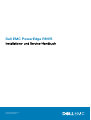 1
1
-
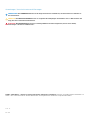 2
2
-
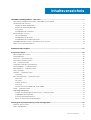 3
3
-
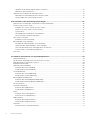 4
4
-
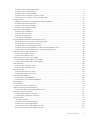 5
5
-
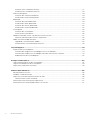 6
6
-
 7
7
-
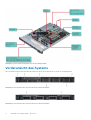 8
8
-
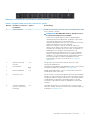 9
9
-
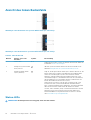 10
10
-
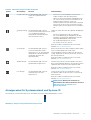 11
11
-
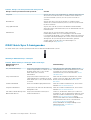 12
12
-
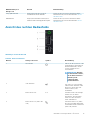 13
13
-
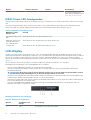 14
14
-
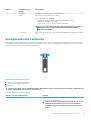 15
15
-
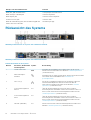 16
16
-
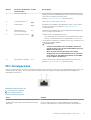 17
17
-
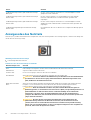 18
18
-
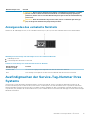 19
19
-
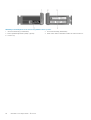 20
20
-
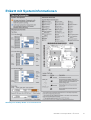 21
21
-
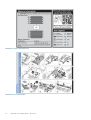 22
22
-
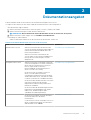 23
23
-
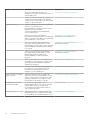 24
24
-
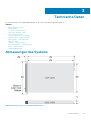 25
25
-
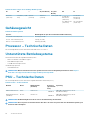 26
26
-
 27
27
-
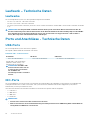 28
28
-
 29
29
-
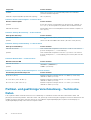 30
30
-
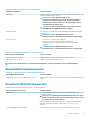 31
31
-
 32
32
-
 33
33
-
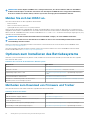 34
34
-
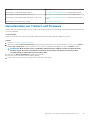 35
35
-
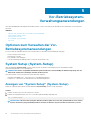 36
36
-
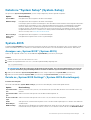 37
37
-
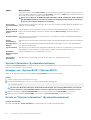 38
38
-
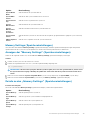 39
39
-
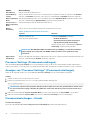 40
40
-
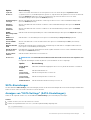 41
41
-
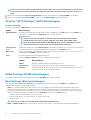 42
42
-
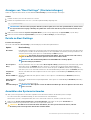 43
43
-
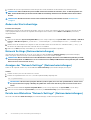 44
44
-
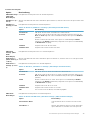 45
45
-
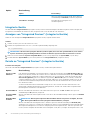 46
46
-
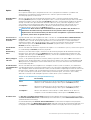 47
47
-
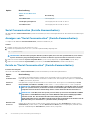 48
48
-
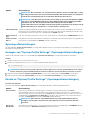 49
49
-
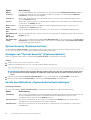 50
50
-
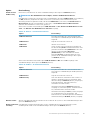 51
51
-
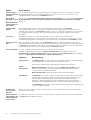 52
52
-
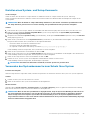 53
53
-
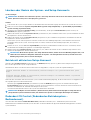 54
54
-
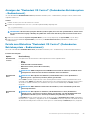 55
55
-
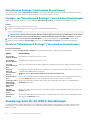 56
56
-
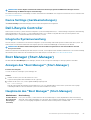 57
57
-
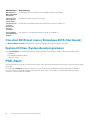 58
58
-
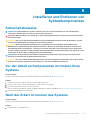 59
59
-
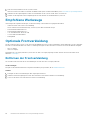 60
60
-
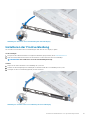 61
61
-
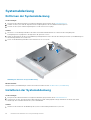 62
62
-
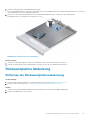 63
63
-
 64
64
-
 65
65
-
 66
66
-
 67
67
-
 68
68
-
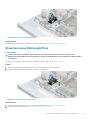 69
69
-
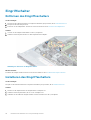 70
70
-
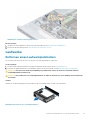 71
71
-
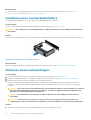 72
72
-
 73
73
-
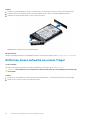 74
74
-
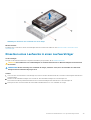 75
75
-
 76
76
-
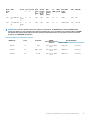 77
77
-
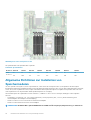 78
78
-
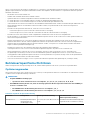 79
79
-
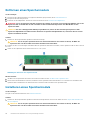 80
80
-
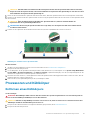 81
81
-
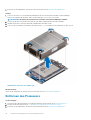 82
82
-
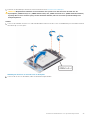 83
83
-
 84
84
-
 85
85
-
 86
86
-
 87
87
-
 88
88
-
 89
89
-
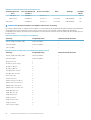 90
90
-
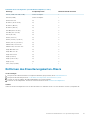 91
91
-
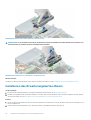 92
92
-
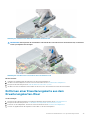 93
93
-
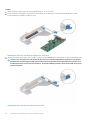 94
94
-
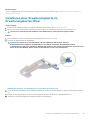 95
95
-
 96
96
-
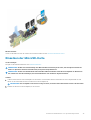 97
97
-
 98
98
-
 99
99
-
 100
100
-
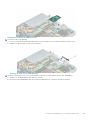 101
101
-
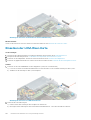 102
102
-
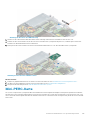 103
103
-
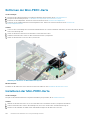 104
104
-
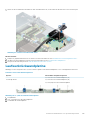 105
105
-
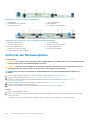 106
106
-
 107
107
-
 108
108
-
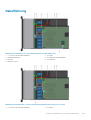 109
109
-
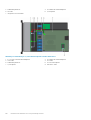 110
110
-
 111
111
-
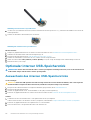 112
112
-
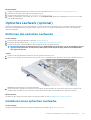 113
113
-
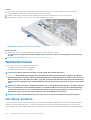 114
114
-
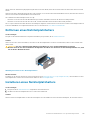 115
115
-
 116
116
-
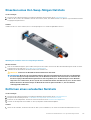 117
117
-
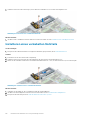 118
118
-
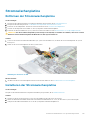 119
119
-
 120
120
-
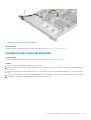 121
121
-
 122
122
-
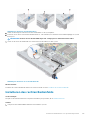 123
123
-
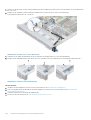 124
124
-
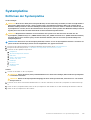 125
125
-
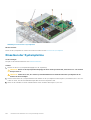 126
126
-
 127
127
-
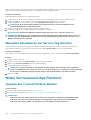 128
128
-
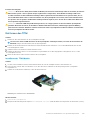 129
129
-
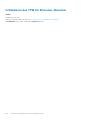 130
130
-
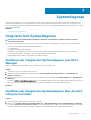 131
131
-
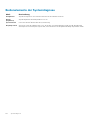 132
132
-
 133
133
-
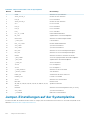 134
134
-
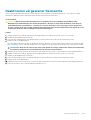 135
135
-
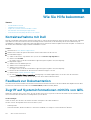 136
136
-
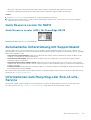 137
137
Verwandte Artikel
-
Dell EMC XC Core XC6515 Benutzerhandbuch
-
Dell PowerEdge R730xd Benutzerhandbuch
-
Dell PowerEdge R340 Bedienungsanleitung
-
Dell PowerEdge R6515 Bedienungsanleitung
-
Dell PowerEdge T140 Bedienungsanleitung
-
Dell PowerEdge R6515 Bedienungsanleitung
-
Dell PowerEdge T440 Bedienungsanleitung
-
Dell PowerEdge R650 Bedienungsanleitung
-
Dell PowerEdge R6525 Bedienungsanleitung
-
Dell PowerEdge R440 Bedienungsanleitung